Như các bạn đã biết, ánh sáng xanh phát ra từ màn hình điện thoại, tablet, máy tính,…ảnh hưởng trực tiếp và gây hại đến đôi mắt của chúng ta. Do đó, chúng ta cần điều chỉnh, giảm mức ánh sáng xanh trên các thiết bị này để hạn chế tiếp xúc và cũng như bảo vệ đôi mắt của chúng ta. Bài viết này đề cập đến Night Light là gì? Cách bật, tắt bảo vệ mắt trên Windows 10 đơn giản. Đọc bài viết nhé!
1. Chế độ Night Light là gì?
Chế độ Night Light, hay còn gọi là chế độ ban đêm/bảo vệ mắt, là bộ lọc ánh sáng màn hình trên máy tính phổ biến hiện nay. Chế độ Night Light được cài sẵn trên các dòng máy tính, laptop chạy Windows 10 để giảm bớt tác hại cho mắt, phù hợp đối với những bạn thường xuyên làm việc bằng máy tính vào ban đêm.
Chế độ Night Light khi được thiết lập sẽ chuyển màu sắc màn hình máy tính sang màu vàng và giảm độ sáng nền giúp bản vệ mắt của bạn khỏi tác hại của ánh sáng xanh.

Chế độ Night Light trên Windows
2. Tại sao chế độ Night Light lại bảo vệ được mắt khi dùng máy tính?
Trên màn hình máy tính nói riêng, và hầu hết các thiết bị điện tử nói chung đều phát ra hai luồng ánh sáng là ánh sáng màu trắng và ánh sáng màu xanh.
Ánh sáng xanh có trong Mặt Trời, đây là ánh sáng tự nhiên còn ánh sáng xanh nhân tạo thường xuất hiện trong các đèn huỳnh quang, đèn LED và tivi màn hình phẳng, các màn hình hiển thị của máy tính, điện thoại, các thiết bị kỹ thuật số,… và rất gây hại cho mắt, đặc biệt là vào ban đêm.

Ánh sáng xanh từ màn hình các thiết bị điện tử
Vậy tại sao ánh sáng xanh trên màn hình máy tính lại có hại?
Ánh sáng xanh sẽ ít gây hại cho mắt nếu bạn sử dụng máy tính vào ban ngày, có đầy đủ ánh sáng. Tuy nhiên, vào ban đêm trong điều kiện thiếu ánh sáng, nó sẽ gây mỏi, đau mắt, thậm chí ảnh hưởng tiêu cực đến giấc ngủ của bạn. Ngoài ra, việc để mắt và da tiếp xúc với ánh sáng xanh vào ban đêm cũng làm rối loạn nhịp sinh học trong cơ thể, vì vốn dĩ trong tự nhiên, ánh sáng này chỉ xuất hiện khi có ánh sáng Mặt Trời.
Khi bạn sử dụng chế độ Night Light cài sẵn trên máy tính sẽ giúp lọc ánh sáng xanh, giảm tác hại mà nó gây ra cho cơ thể khi dùng máy tính buổi tối.
3. Cách bật, tắt Night Mode trên Windows 10
Nhấn vào icon thông báo góc dưới bên phải > Nhấn chọn vào Night Light để bật hoặc tắt.
Khi bật thì ô thông báo Night Light sẽ hiển thị màu, còn khi tắt sẽ có màu xám như hình bên dưới.
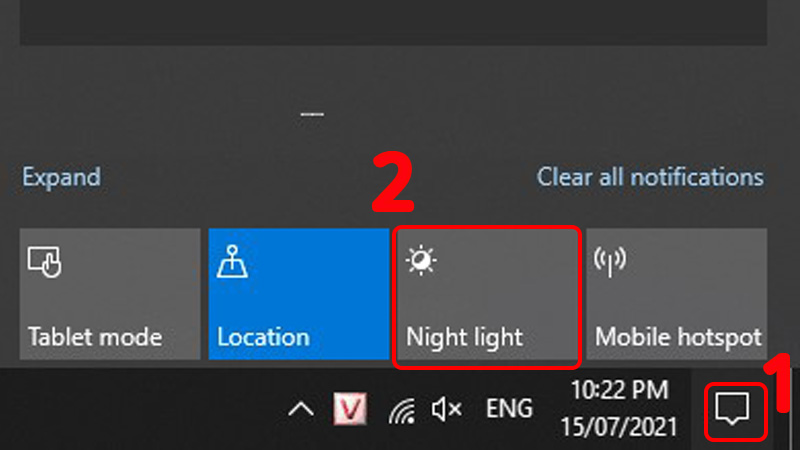
Nhấn chọn vào Night Light
4. Cách tùy chỉnh Night Mode trên Windows 10
Bạn gõ “night” vào ô tìm kiếm > Chọn Night Light.

Chọn Night Light
– Chỉnh cường độ Night Light
Tại mục Strength, bạn có thể kéo thanh để tùy chỉnh cường độ. Càng kéo về phía bên phải thì cường độ chế độ đêm càng cao (ánh sáng càng vàng và mờ).
Bạn không nên tùy chỉnh cường độ Night Light quá cao vì sẽ ảnh hưởng tới chất lượng hiển thị, thông thường bạn nên chỉnh cường độ đến 50 là vừa đủ.

Chỉnh cường độ Night Light
– Bật, tắt Night Light tự động
Sau khi bật chế độ Night Light, để đặt lịch tự động bật/tắt Night Light thì bạn hãy tìm và bật Schedule, có 2 lựa chọn là:
+ Sunset to sunrise (6:21 PM – 5:39 AM): Khi bạn chọn vào lựa chọn này thì có nghĩa là chế độ ánh sáng đêm sẽ được kích hoạt trong khoảng thời gian từ 6h21 chiều tối cho đến 5h39 sáng hôm sau.
+ Set hours: Nếu bạn chọn lựa chọn này bạn có thể thay đổi tự đặt khung giờ, khoảng thời gian sử dụng ánh sáng đêm mà bạn muốn.

Bật, tắt Night Light tự động
Xem thêm:
Như vậy, bài viết trên đã cho các bạn hiểu rõ Night Light là gì? Cách bật, tắt bảo vệ mắt trên Windows 10 đơn giản. Chúc các bạn thực hiện thành công.
















